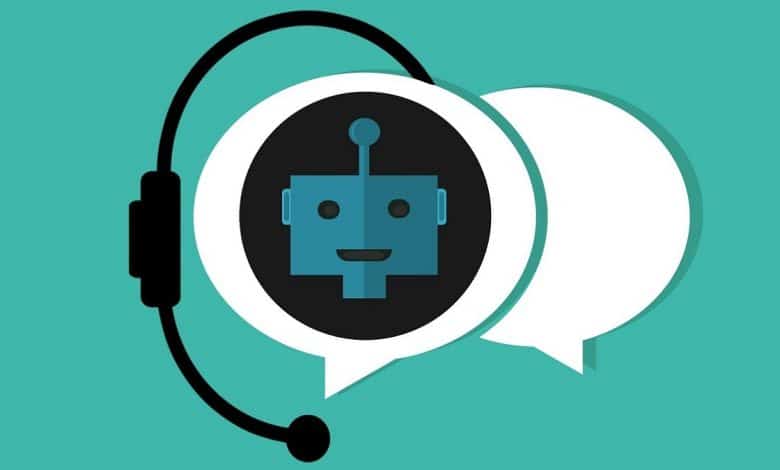
Google Assistant est là pour vous faciliter la vie. Voulez-vous voir quel sera le temps qu’il fera pour la semaine? Demandez simplement à l’assistant. Vous avez besoin d’envoyer un message à votre ami mais vous avez les mains pleines ? L’assistant Google peut le faire pour vous.
Mais vous êtes-vous déjà demandé si toutes les choses que vous avez dites à Google Assistant sont enregistrées ? La réponse est oui, et ce n’est probablement pas une surprise. En conservant ces commandes, Google Assistant peut apprendre votre modèle de discours et vous offrir une meilleure expérience avec celui-ci. Cependant, sachez que si vous souhaitez effacer votre historique, vous pouvez le faire assez facilement. Dans cet article, nous montrons comment.
Contenu
Comment trouver les commandes vocales de votre assistant Google
Pour trouver les commandes vocales de l’Assistant Google, vous devez accéder à votre compte Google. Pour ce faire, ouvrez l’application Google sur votre téléphone et appuyez sur l’onglet « Plus » en bas. Dans le menu qui s’affiche, sélectionnez Paramètres, puis « Google Assistant ».
Vous avez deux choix dans la fenêtre qui s’ouvre ensuite. Appuyez sur les trois points verticaux en haut à droite et sélectionnez « Mon activité » ou appuyez sur le bouton « Vos données dans l’assistant » sous votre nom.
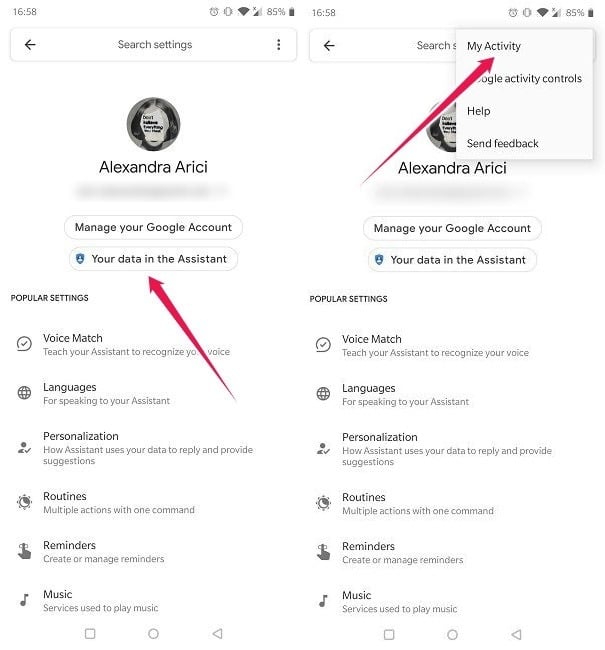
La page suivante vous montrera toutes vos interactions récentes avec Google Assistant. Pour commencer à effacer des commandes, choisissez-en une avec un bouton « Activité de l’assistant » en dessous et appuyez dessus.
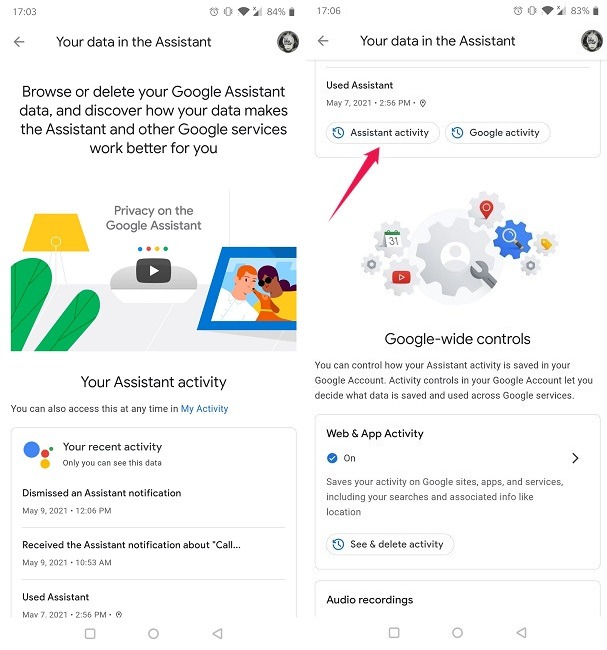
Vous serez redirigé vers la page « Activité de l’assistant Google » qui s’ouvre dans Chrome. Vous trouverez plusieurs options à votre disposition.
Comment supprimer votre activité Google Assistant ou seulement des parties de celle-ci
Vous pouvez faire défiler en bas pour afficher vos interactions avec Google Assistant (y compris les notifications rejetées ou les notifications reçues) et appuyer sur le bouton « X » sur chaque carte pour les supprimer. Vous pouvez également obtenir les détails exacts de chaque interaction en appuyant sur le bouton « Détails » au bas de chaque carte.
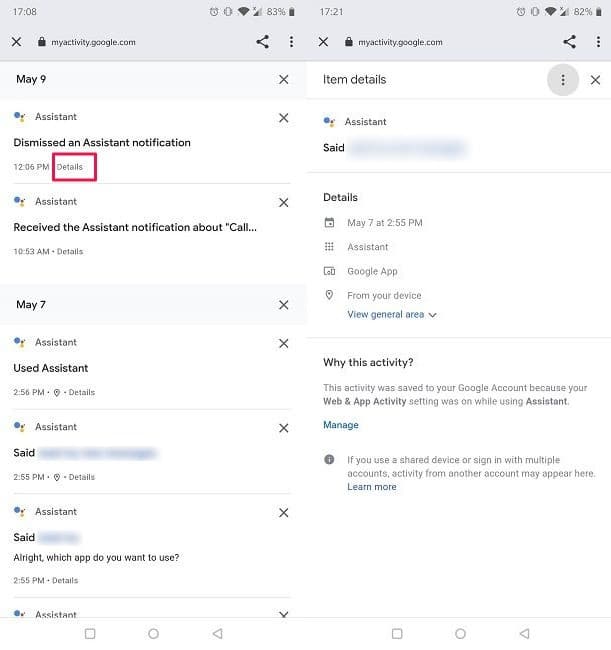
Alternativement, Google vous permet de supprimer l’historique de l’assistant de manière sélective pour la « dernière heure », le « dernier jour » ou « tout le temps ». Il existe même une option « gamme personnalisée ».
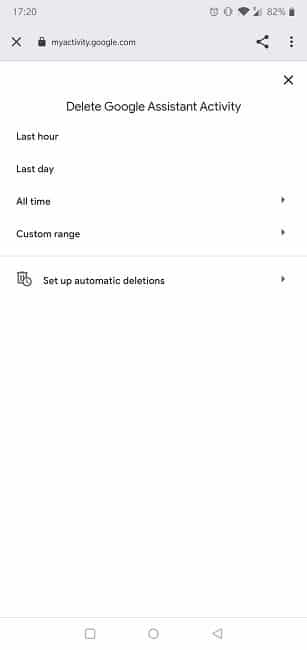
Comment effacer les commandes vocales de l’assistant Google par plage de dates
Si vous utilisez souvent des commandes vocales, trouver une commande particulière peut être une tâche difficile. De plus, essayer de se souvenir de la date exacte à laquelle vous avez utilisé une commande peut également prendre beaucoup de temps. Heureusement, vous pouvez rendre les choses beaucoup plus faciles en utilisant la fonctionnalité « Filtrer par date ».
Appuyez sur l’option et choisissez les dates Après et Avant dans les menus déroulants pour afficher toutes les communications de l’Assistant dans un certain laps de temps. Maintenant, vous pouvez trouver une certaine commande beaucoup plus facilement et la supprimer en appuyant sur le bouton « X ».
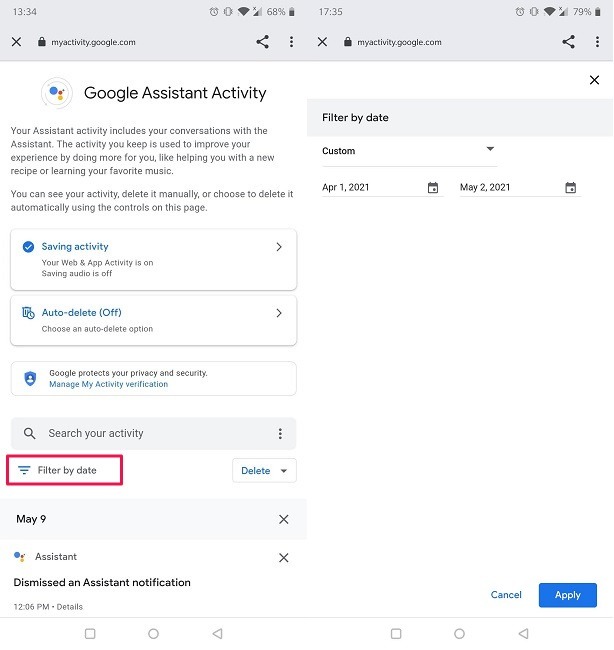
Google vous permet également de définir la suppression automatique des anciens messages. Appuyez simplement sur l’option « Suppression automatique » dans la partie supérieure de l’écran pour faire votre sélection. Vos choix incluent de demander à Google de supprimer les activités de plus de 3, 18 et 36 mois.
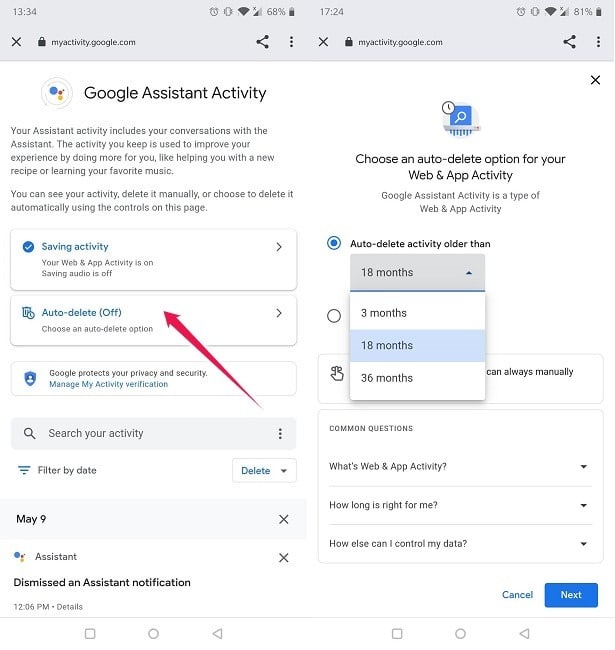
Si vous ne voulez pas que Google suive les commandes de l’Assistant Google, nous vous suggérons de désactiver votre activité sur le Web et les applications. N’oubliez pas que si vous le désactivez, Google cessera d’enregistrer votre activité sur tous les sites et applications Google. Si vous voulez toujours aller de l’avant, appuyez sur l’onglet « Activité Web et applications » et désactivez l’option à partir de là.
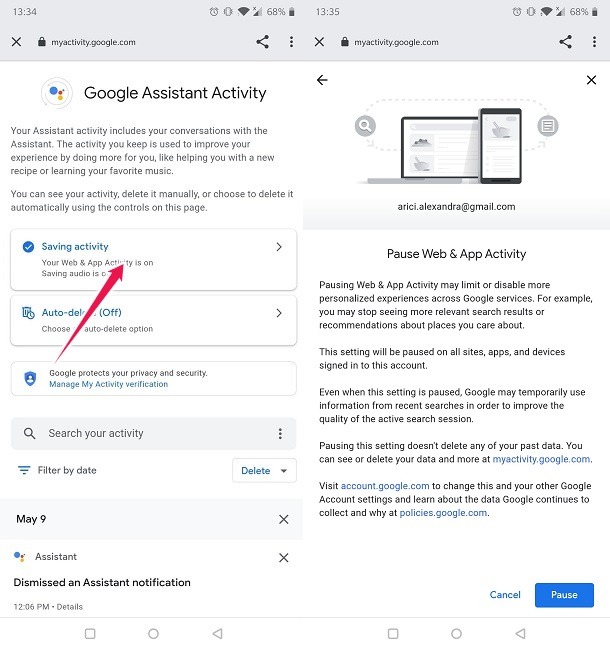
Emballer
Google enregistre consciencieusement toutes vos commandes Google Assistant, mais si vous voulez un sentiment de confidentialité et souhaitez les effacer, vous savez maintenant comment le faire. En parlant de garder vos informations privées, vous voudrez peut-être aussi apprendre une ou deux choses sur la façon de verrouiller les photos et les messages texte sur votre téléphone. Sinon, voyez comment vous pouvez utiliser le mode Invité Android pour partager des appareils sans compromettre votre vie privée.
Cet article est-il utile ? Oui Non


